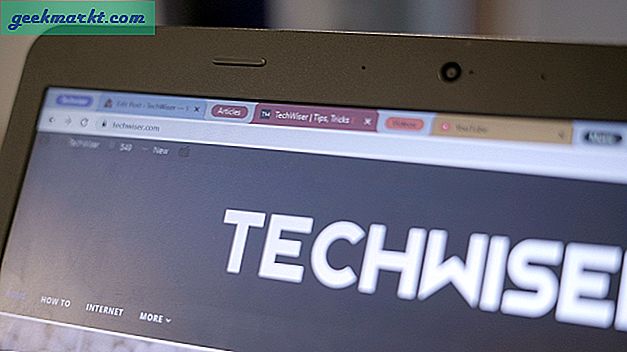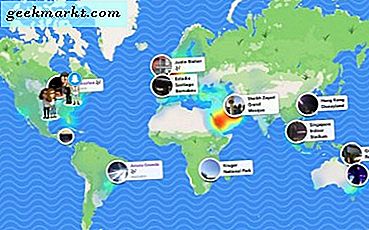Ağ sorunları yaşıyorsanız, özellikle Windows'ta IPv6 genellikle neden olabilir. Ağ adresleme şeması başlatılmış ve kullanıma hazır olsa da, bazı programlar ve işletim sistemi elemanları hala bununla sorun yaşamaktadır. IPv6'nın sorun giderme işleminin bir parçası olarak nasıl devre dışı bırakılacağını veya henüz ihtiyacınız olmadığından öğrenmek isterseniz, bu eğitim sizin için uygundur.
IPv6, IPv4 adreslerinin eksikliğine bir cevap olarak tanıtıldı. Nesnelerin interneti yükselmesi ve bağlı cihazların sayısında artış olması nedeniyle, eski şema, hepsini birbirine bağlı tutmak için yeterli benzersiz adres üretmiyordu. IPv6 cevap olarak tanıtıldı.
IPv4 ve IPv6
IPv4, 4, 294, 967, 296 adresli bir havuza sahiptir ve biz zaten bunları tüketmeye çok yakınız. Bunların hepsi bazıları satın alınmış ve rezervde tutulduğu için kullanılmamaktadır, ancak sonuncusu kesinlikle yakındır.
IPv6, 340, 282, 366, 920, 938, 463, 463, 374, 607, 431, 768, 211, 456 adresli bir havuza sahiptir. Bu 2 128 . Bununla birlikte, IANA, IP adresleme yönetiminin arkasındaki insanlar tüm bunları bir seferde serbest bırakmayacaktır. Ayrıca, tüm geçerli IPv6 adresleri 2 veya 3 ile başlayacaktır. Böylece geçerli IPv6 adreslerinin gerçek sayısı aslında 2 125'dir . Hala çok büyük bir sayı.
Yayınlama sırasında, ISS'lerin ve ağların büyük çoğunluğu hala IPv4'ü kullanıyor. En yeni ağ donanımı IPv6 ile uyumludur, ancak her şey değildir. Windows, bir IPv6 adresindeki bir noktalı virgülün bir disk sürücüsüne atıfta bulunduğunu düşündüğü için tam olarak uyumlu değildir;
IPv4'ü IPv6 ile değiştirmeye ve Windows tamamen uyumlu hale gelene kadar, güvenli bir şekilde kapatabilirsiniz. İşte nasıl.
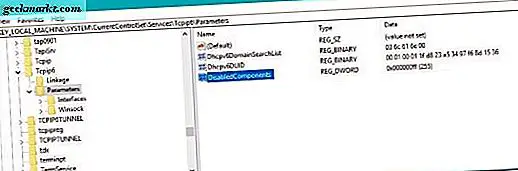
Windows'da IPv6'yı devre dışı bırak
Windows içindeki Ağ Bağlantıları'ndaki IPv6 seçeneğinin işaretini kaldırabilmeniz mümkünken, bunun nasıl düzgün şekilde kapatılacağı açık değildir. Bu şekilde yapmak, Windows doğru kayıt defteri ayarını çalıştığında, önyükleme sırasında beş saniye gecikmeyle sonuçlanabilir. Windows'da IPv6'yı devre dışı bırakmanın en iyi yolu bir kayıt defteri değişikliği ile gerçekleşir.
- Windows / Cortana ara kutusuna 'regedit' yazın veya yapıştırın ve Enter'a basın.
- 'HKEY_LOCAL_MACHINE, SYSTEM, CurrentControlSet, Services, tcpip6 ve Parameters' seçeneğine gidin.
- Sol bölmedeki Parametreler'i sağ tıklayın ve Yeni, DWORD (32-bit) Değeri'ni seçin.
- 'DisabledComponents' adını verin.
- DisabledComponents öğesini sağ tıklayın ve Değiştir'i seçin.
- Değeri 'FF' olarak değiştirin ve Tamam'a tıklayın.
Değişikliklerin etkili olması için yeniden başlatın. Alternatif olarak, bu çalışmayı sizin yerinize yapabilmeniz için kayıt defteri yüklemesi olan Microsoft web sitesinde bu sayfayı ziyaret edebilirsiniz.
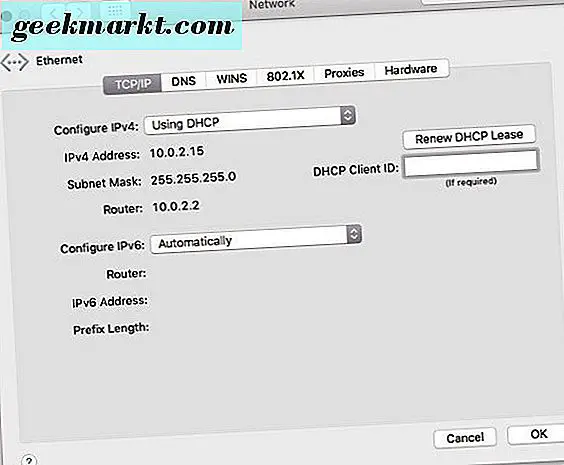
OS X'te IPv6'yı devre dışı bırak
OS X, Windows'un yaptığı uyumluluk sorununa sahip değil, henüz IPv6'yı kullanmaya devam ediyor. İşleri basit tutmayı veya ağ sorunlarını gidermeyi tercih ederseniz, OS X'de IPv6'yı devre dışı bırakabilirsiniz.
- Açık Finder.
- Uygulamalar, Yardımcı Programlar ve Terminal'e gidin.
- 'Networksetup -setv6off Ethernet && networketup -setv6off Wi-Fi' yazın veya yapıştırın ve Enter'a basın.
AirDrop kullanıyorsanız, IPv6'yı devre dışı bırakmanın, düzgün çalışmasını durduracağından, sorun gidermeye devam ederseniz otomatik olarak tekrar açacağını unutmayın.
IPv6'yı yeniden etkinleştirmek için 'networketup -setv6automatic Wi-Fi && networketup -setv6automatic Ethernet' yazın veya yapıştırın ve Terminalde Enter'a basın.
Tercih ederseniz kullanıcı arayüzünü kullanabilirsiniz.
- Apple menüsüne gidin.
- Sistem Tercihleri ve Ağ Seç
- Ethernet'i ve ardından Gelişmiş'i seçin.
- IPv6'yı Yapılandır'ı seçin ve Kapalı olarak ayarlayın.
- Wi-Fi için tekrarlayın.
- Bilgisayarını yeniden başlat.
Linux'ta IPv6'yı devre dışı bırak
Beklediğiniz gibi, Linux IPv6 ile güzel bir şekilde çalıyor, ancak tüm donanımlar bunu yapmıyor. Bir Linux ağında ağ sorunlarını gideriyorsanız, IPv6'yı devre dışı bırakmak kesinlikle yanlış olanı ayırmada yararlı bir adımdır.
- Bir terminal penceresi açın ve root olarak giriş yapın.
- 'Sysctl -w net.ipv6.conf.all.disable_ipv6 = 1' yazın veya yapıştırın ve Enter'a basın.
- 'Sysctl -w net.ipv6.conf.default.disable_ipv6 = 1' yazın veya yapıştırın ve Enter'a basın.
Hazır olduğunuzda etkinleştirmek için 'sysctl -w net.ipv6.conf.all.disable_ipv6 = 0' ve 'sysctl -w net.ipv6.conf.default.disable_ipv6 = 0' kullanabilirsiniz.
Debian kullanıyorsanız, işlem biraz farklıdır.
- Bir terminal penceresi açın ve root olarak giriş yapın.
- 'Sudo nano /etc/sysctl.conf' yazın veya yapıştırın ve Enter'a basın.
- 'Net.ipv6.conf.all.disable_ipv6 = 1' ve 'net.ipv6.conf.default.disable_ipv6 = 1' ve 'net.ipv6.conf.lo.disable_ipv6 = 1' alt satırında üç satır olarak ekleyin. conf dosyası.
- Kaydet ve çık
- Bilgisayarını yeniden başlat.
Ağ sorunları yaşamadığınız sürece, IPv6'yı çalıştırmak bilgisayarınızı veya ağ hızınızı hiç etkilememelidir. Gerekmiyorsa, IPv6 henüz kullanılmamıştır. Ancak, Windows veya daha eski bir ağ donanımı çalıştırırsanız, normal sorun giderme işlemlerinin bir parçası olarak denemeye değer bir şeydir.